










Chamonix
Les grands montets
Tours
Les houches….
Source http://www.careerride.com/Spring-bean-lifecycle-in-spring-framework.aspx Question/response JAVA Spring What is Spring? Spring is a framework that resolves common problems in JEE architecture. (JDBC ,integration later, presentation layer …) Spring is managing business objects and encouraging practices POJO model (vs programming model) It’s highly recommended to use a architectural tiers (presentation,business,dao Layer) ; the inejection of the different beans
Le Grand collisionneur de hadrons (LHC) est un gigantesque instrument scientifique situé près de Genève, à cheval sur la frontière franco-suisse, à environ 100 mètres sous terre. C’est un accélérateur de particules, avec lequel les physiciens étudient les plus petites particules connues : les composants fondamentaux de la matière. Le LHC va révolutionner notre compréhension du monde,
Rendre un Jar executable en Spring Nous allons voir dans cet article comment packager un executable jar avec Maven 2 . Ayant rencontrer quelque problème dans le chargement des Beans Spring . Pour cela il faut inclure dans le packaging du jar les fichiers spring.handlers et spring.schemas. Nous utiliserons ici le plugin shade plutot
Samba permet de partager des dossiers sous Linux avec des ordinateurs locaux sous Windows, très pratique, donc ! De plus, il permet d’établir un réseau relativement sécurisé grâce à ses nombreuses fonctions. Commencez d’abord par l’installer : loguez vous en root puis tapez : apt-get install samba Il faut ensuite configurer quelques lignes du fichier
déc
05
Posted by : | On : 5 décembre 2011
Riche d’environ 10 millions de références bibliographiques (monographies, thèses, publications en série et autres types de documents), le catalogue Sudoc propose en outre la / les localisation(s) des documents décrits par les bibliothèques des universités françaises et autres établissements de l’enseignement supérieur et de la recherche participant au réseau du Sudoc. S’y ajoute le recensement des collections de publications en série d’environ 2400 autres centres documentaires français.
 vers le document en ligne dans la liste des résultats.
vers le document en ligne dans la liste des résultats.Les données du catalogue Sudoc sont également accessibles via le Catalogue collectif de France (CCFr) qui regroupe également les catalogues de la BnF et des bibliothèques municipales choisies pour leurs fonds anciens et locaux (BMR).
 Le projet API Sudoc est avant tout une méthode, qui vise à développer de nouveaux services autour des données Sudoc, en s’affranchissant des contraintes imposées par les progiciels historiques du catalogue. C’est ainsi que le projet API Sudoc a permis l’existence d’IdRef et de SELF Sudoc. Dans cette logique d’extension et de démocratisation du web Sudoc fourni également deux micro web services WHERE et BIBLIO.
Le projet API Sudoc est avant tout une méthode, qui vise à développer de nouveaux services autour des données Sudoc, en s’affranchissant des contraintes imposées par les progiciels historiques du catalogue. C’est ainsi que le projet API Sudoc a permis l’existence d’IdRef et de SELF Sudoc. Dans cette logique d’extension et de démocratisation du web Sudoc fourni également deux micro web services WHERE et BIBLIO.
C’est deux webservices nous permettent de retrouver l’emplacement d’un ouvrage en regard au ppn (identifiant notice fourni) .
à Partir de là, si vous avez bien lu la documentation et compris comment interroger le service distant il ne vous reste plus qu’à gérer le format de retour du service fourni par Ideref / sudoc (voir fichier Xml ci dessous) . Il faut pour cela utiliser les services REST fourni par sudoc (via la technologie Apache soldr)
http://www.abes.fr/Sudoc/Le-catalogue-Sudoc
http://fil.abes.fr/tag/web-services/
http://documentation.abes.fr/aideidref/developpeur/APISudocDev.pdf
http://www.idref.fr/autorites/autorites.html
Les données issu de ce service sont écrites sous format XML
exemple de fichier : ici nous cherchons les noms correspondant « Boulnois »
<?xml version="1.0" encoding="UTF-8"?> <response> <lst name="responseHeader"> <int name="status">0</int> <int name="QTime">0</int> <lst name="params"> <str name="sort">score desc</str> <str name="version">2.2</str> <str name="fl">id,ppn_z,recordtype_z,affcourt_z</str> <str name="indent">on</str> <str name="rows">30</str> <str name="start">0</str> <str name="q">persname_t:boulnois olivier</str> </lst> </lst> <result name="response" numFound="14" start="0"> <doc> <str name="affcourt_z">Boulnois, Francis</str> <str name="id">1595496</str> <str name="ppn_z">111178592</str> <str name="recordtype_z">a</str> </doc> <doc> <str name="affcourt_z">Boulnois, Philippe</str> <str name="id">1939955</str> <str name="ppn_z">131009176</str> <str name="recordtype_z">a</str> </doc> <doc> <str name="affcourt_z">Boulnois, Elisabeth</str> <str name="id">2077186</str> <str name="ppn_z">139090266</str> <str name="recordtype_z">a</str> </doc> <doc> <str name="affcourt_z">Boulnois, Willy</str> <str name="id">2103576</str> <str name="ppn_z">14036403X</str> <str name="recordtype_z">a</str> </doc> <doc> <str name="affcourt_z">Boulnois, Jean</str> <str name="id">218901</str> <str name="ppn_z">029881927</str> <str name="recordtype_z">a</str> </doc> <doc> <str name="affcourt_z">Boulnois, Arnaud</str> <str name="id">756495</str> <str name="ppn_z">061403563</str> <str name="recordtype_z">a</str> </doc> <doc> <str name="affcourt_z">Boulnois-Lagache, Catherine</str> <str name="id">1490499</str> <str name="ppn_z">099120305</str> <str name="recordtype_z">a</str> </doc> <doc> <str name="affcourt_z">Boulnois, Lucette (1931-2009)</str> <str name="id">20996</str> <str name="ppn_z">026744244</str> <str name="recordtype_z">a</str> </doc> <doc> <str name="affcourt_z">Boulnois, Jean-Bernard</str> <str name="id">1835415</str> <str name="ppn_z">124341241</str> <str name="recordtype_z">a</str> </doc> <doc> <str name="affcourt_z">Boulnois, Anne (1984-....)</str> <str name="id">2046358</str> <str name="ppn_z">137178980</str> <str name="recordtype_z">a</str> </doc> <doc> <str name="affcourt_z">Boulnois, Olivier (1961-....)</str> <str name="id">193892</str> <str name="ppn_z">029405882</str> <str name="recordtype_z">a</str> </doc> <doc> <str name="affcourt_z">Sohet-Boulnois, Suzanne</str> <str name="id">1578337</str> <str name="ppn_z">110490509</str> <str name="recordtype_z">a</str> </doc> <doc> <str name="affcourt_z">Boulnois, Marie-Odile (1962-....)</str> <str name="id">261144</str> <str name="ppn_z">030679850</str> <str name="recordtype_z">a</str> </doc> <doc> <str name="affcourt_z">Hubert, Michèle (1946-....)</str> <str name="id">1098651</str> <str name="ppn_z">079264514</str> <str name="recordtype_z">a</str> </doc> </result> </response>
déc
02
Posted by : | On : 2 décembre 2011
Le Grand collisionneur de hadrons (LHC) est un gigantesque instrument scientifique situé près de Genève, à cheval sur la frontière franco-suisse, à environ 100 mètres sous terre. C’est un accélérateur de particules, avec lequel les physiciens étudient les plus petites particules connues : les composants fondamentaux de la matière. Le LHC va révolutionner notre compréhension du monde, de l’infiniment petit, à l’intérieur des atomes, à l’infiniment grand de l’Univers.
Deux faisceaux de particules subatomiques de la famille des « hadrons » (des protons ou des ions de plomb) circulent en sens inverse à l’intérieur de l’accélérateur circulaire, emmagasinant de l’énergie à chaque tour. En faisant entrer en collision frontale les deux faisceaux à une vitesse proche de celle de la lumière et à de très hautes énergies, le LHC recrée les conditions qui existaient juste après le Big Bang. Des équipes de physiciens du monde entier analysent les particules issues de ces collisions en utilisant des détecteurs spéciaux.
Il existe de nombreuses théories quant aux résultats de ces collisions. Les physiciens s’attendent en tous cas à une nouvelle ère de physique, apportant de nouvelles connaissances sur le fonctionnement de l’Univers. Pendant des décennies, les physiciens se sont appuyés sur le modèle standard de la physique des particules pour essayer de comprendre les lois fondamentales de la Nature. Mais ce modèle est insuffisant. Les données expérimentales obtenues grâce aux énergies très élevées du LHC permettront de repousser les frontières du savoir, mettant au défi ceux qui cherchent à confirmer les théories actuelles et ceux qui rêvent à de nouveaux paradigmes.
source CERN
nov
02
Posted by : | On : 2 novembre 2011
NB : Pour les applicatifs web sous formats War ou ear vous ne rencontrer pas ce type de problème.
 This class represents a resource which should be obtained from the classpath. This uses either the thread context class loader, a given class loader, or a given class for loading resources.
This class represents a resource which should be obtained from the classpath. This uses either the thread context class loader, a given class loader, or a given class for loading resources.
This Resource implementation supports resolution as java.io.File if the class path resource resides in the file system, but not for classpath resources which reside in a jar and have not been expanded (by the servlet engine, or whatever the environment is) to the filesystem. To address this the various Resource implementations always support resolution as a java.net.URL.
A ClassPathResource is created by Java code explicitly using the ClassPathResource constructor, but will often be created implicitly when you call an API method which takes a String argument which is meant to represent a path. For the latter case, a JavaBeans PropertyEditor will recognize the special prefix classpath n the string path, and create a ClassPathResource in that case.
n the string path, and create a ClassPathResource in that case.
package test;
import org.springframework.beans.factory.xml.XmlBeanFactory;
import org.springframework.context.ApplicationContext;
import org.springframework.context.support.ClassPathXmlApplicationContext;
import org.springframework.core.io.ClassPathResource;
import org.springframework.core.io.Resource;
public class TestSpring {
public static void main(String[] args) {
ApplicationContext contexte = new ClassPathXmlApplicationContext("config.xml");
Test test = contexte.getBean("test", Test.class);
System.out.println(test);
}
}
package test;
import java.io.IOException;
import java.io.File;
import org.springframework.context.ResourceLoaderAware;
import org.springframework.core.io.Resource;
import org.springframework.core.io.ResourceLoader;
public class Test implements ResourceLoaderAware {
private ResourceLoader resourceLoader;
private String fichier;
private Resource resource;
public void init() throws IOException {
System.out.println("#init");
if(resource.exists()){
new File(resource.getURL().getFile());
}
new File(resourceLoader.getResource(fichier).getURL().getFile());
}
public void setFichier(String fichier) {
System.out.println("#setFichier");
this.fichier = fichier;
}
public void setResource(Resource resource) {
System.out.println("#setResource");
this.resource = resource;
}
public void setResourceLoader(ResourceLoader arg0) {
System.out.println("#setResourceLoader");
this.resourceLoader = arg0;
}
}
<dependencies> <dependency> <groupId>org.springframework.integration</groupId> <artifactId>spring-integration-core</artifactId> <version>2.0.5.RELEASE</version> </dependency> <dependency> <groupId>org.springframework.integration</groupId> <artifactId>spring-integration-file</artifactId> <version>2.0.5.RELEASE</version> </dependency> <dependency> <groupId>org.springframework.integration</groupId> <artifactId>spring-integration-sftp</artifactId> <version>2.0.5.RELEASE</version> </dependency> <dependency> <groupId>org.springframework</groupId> <artifactId>spring-context</artifactId> <version>3.0.6.RELEASE</version> </dependency> <dependency> <groupId>log4j</groupId> <artifactId>log4j</artifactId> <version>1.2.14</version> </dependency> </dependencies> <build> <resources> <resource> <directory>src/main/resources</directory> <includes> <include>**/*.xml</include> <include>**/*.handlers</include> <include>**/*.schemas</include> <include>**/*.properties</include> <include>**/*.txt</include> </includes> </resource> </resources> <plugins> <plugin> <groupId>org.apache.maven.plugins</groupId> <artifactId>maven-jar-plugin</artifactId> <configuration> <archive> <manifest> <addClasspath>true</addClasspath> <mainClass>test.TestSpring</mainClass> </manifest> </archive> </configuration> </plugin> <plugin> <groupId>org.apache.maven.plugins</groupId> <artifactId>maven-shade-plugin</artifactId> <executions> <execution> <phase>package</phase> <goals> <goal>shade</goal> </goals> <configuration> <transformers> <transformer implementation="org.apache.maven.plugins.shade.resource.ManifestResourceTransformer"> <mainClass>test.TestSpring</mainClass> </transformer> <transformer implementation="org.apache.maven.plugins.shade.resource.AppendingTransformer"> <resource>META-INF/properties/system.properties</resource> </transformer> <transformer implementation="org.apache.maven.plugins.shade.resource.AppendingTransformer"> <resource>META-INF/spring.handlers</resource> </transformer> <transformer implementation="org.apache.maven.plugins.shade.resource.AppendingTransformer"> <resource>META-INF/spring.schemas</resource> </transformer> <transformer implementation="org.apache.maven.plugins.shade.resource.AppendingTransformer"> <resource>system.properties</resource> </transformer> </transformers> </configuration> </execution> </executions> </plugin> <plugin> <artifactId>maven-compiler-plugin</artifactId> <configuration> <source>1.5</source> <target>1.5</target> </configuration> </plugin> <plugin> <artifactId>maven-jar-plugin</artifactId> <configuration> <archive> <manifest> <mainClass>test.TestSpring</mainClass> </manifest> </archive> </configuration> </plugin> </plugins> <pluginManagement> <plugins> <plugin> <groupId>org.eclipse.m2e</groupId> <artifactId>lifecycle-mapping</artifactId> <version>1.0.0</version> <configuration> <lifecycleMappingMetadata> <pluginExecutions> <pluginExecution> <pluginExecutionFilter> <groupId>some-group-id</groupId> <artifactId>some-artifact-id</artifactId> <versionRange>[1.0.0,)</versionRange> <goals> <goal>some-goal</goal> </goals> </pluginExecutionFilter> <action> <execute> <runOnIncremental>false</runOnIncremental> </execute> </action> </pluginExecution> </pluginExecutions> </lifecycleMappingMetadata> </configuration> </plugin> </plugins> </pluginManagement> </build> <repositories> <repository> <id>com.springsource.repository.bundles.release</id> <name>EBR Spring Release Repository</name> <url>http://repository.springsource.com/maven/bundles/release</url> </repository> <repository> <id>com.springsource.repository.bundles.external</id> <name>EBR External Release Repository</name> <url>http://repository.springsource.com/maven/bundles/external</url> </repository> </repositories>
Annexe :
http://static.springsource.org/spring/docs/2.0.3/reference/resources.html
oct
31
Posted by : | On : 31 octobre 2011
http://www.cae.wisc.edu/linux-sftp
sftp <user>@<host>
telecharger les fichiers
cd /home/localhost/files lcd /home/remote/files
Telecharger ses fichiers
sftp> mgets ./* sftp> mget ./*.csv
Upload ses fichiers
sftp > put ./*
Annexe
oct
25
Posted by : | On : 25 octobre 2011
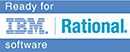
Vérifier que votre vob est associé au bon CLEARCASE_PRIMARY_GROUP
ajouter dans le path
c:\Rational\ClearCase\etc\utils
| SVN | Clearcase |
| commit | archiver |
| checkout | check out |
| N/A | hijacking(modif en local) |
| merge+commit | deliver+ rebase |
 Concernant Clearcase vous pouvez vous retrouvez sous différents situations/configurations différentes :
Concernant Clearcase vous pouvez vous retrouvez sous différents situations/configurations différentes :
On peut modifier à la volée sa « config spec » pour voir soit la dernière version du trunk (appelé aussi la \main\latest pour les puristes) ou bien une version particulière du projet ( la version labelisé sur une des branches) .
On peut poser des labels (des sortes de tags) pour se souvenir qu’à un instant T ce qu’on a livré comme composants.. en générale cela est fixé au préalable dans le périmètre dit des « livrables projet ».
De manière générale le client lourd Clearcase étant le plus souvent utilisé et requis pour un ingénieur d’intégrateur plus que pour qu’un ingénieur d’étude.
Généralement on pose un label sur les sources (nos livrables) puis on livre (on fait un deliver) de branche en branche ces livrables.
Win + R Tapez cmd
cd M:\<Nom de Vue >_view\<Vob name> clearfsimport -rmname -nset –rec -preview <PATH C:> . clearfsimport -nset -rec <PATH local du C:/> .
Click droit => share projet => cliquez sur Clearcase SCM adapter => indiquer le répertoire de votre vob puis appuyez finish .
Clearcase va détecter les éléments à ajout au source control il ne reste plus qu’à archiver (faire un commit)
Pour le client CCRC c’est sensiblement pareil
Monter votre vue et copiez le projet dans la vob approprié .
retourné sur le clearcase explorer et commite les répertoires et fichiers un à un .
cleartool lsview -l -full -pro <Nom de View>
=>Vérifier si vous appartenait au bon Owner et le groupe
Accéder au clearcase explorer depuis le prompt
clearexplorer .
http://loic-mathieu.developpez.com/conception/article/clearcase/
oct
24
Posted by : | On : 24 octobre 2011
Great Critic of Our School ![]()
Electro, Reaggae, Rnb everything is dance when it is with gd music !!
Y a plus rien à faire :p
oct
24
Posted by : | On : 24 octobre 2011
 Samba permet de partager des dossiers sous Linux avec des ordinateurs locaux sous Windows, très pratique, donc !
Samba permet de partager des dossiers sous Linux avec des ordinateurs locaux sous Windows, très pratique, donc !
De plus, il permet d’établir un réseau relativement sécurisé grâce à ses nombreuses fonctions.
Commencez d’abord par l’installer : loguez vous en root puis tapez :
apt-get install samba
Il faut ensuite configurer quelques lignes du fichier smb.conf :
vi /etc/samba/smb.conf
Ligne 27, renseignez le nom de votre groupe de travail, par exemple WORKGROUP :
# Change this to the workgroup/NT-domain name your Samba server will part of workgroup = WORKGROUP Après « ####### Authentication ####### », ligne 70, tapez : hosts deny = ALL hosts allow = ***.***.*.*
en remplaçant ***.***.*.* par l’ip local de l’ordinateur qui aura accès aux partages.
Si vous souhaitez mettre plusieurs ip, séparez les par des espaces.
Un peu plus loin, ligne 79, décommentez la ligne
;security = user
en supprimant le point virgule.
Cela signifie que par défaut seuls les utilisateurs enregistrés auprès de samba auront accès aux partages. A l’inverse, « share » autorise n’importe quel accès anonyme et est donc un mode bien moins sécurisé.
Les droits d’accès sont à configurer dans la partie « Share Definitions » : Par défaut, ils sont très limités.
Tout d’abord, pour autoriser les utilisateurs à naviguer et à écrire dans leur dossier personnel , modifier la partie [homes] de cette mannière :
[homes] comment = Home Directories browseable = yes # By default, the home directories are exported read-only. Change next # parameter to 'yes' if you want to be able to write to them. writable = yes # File creation mask is set to 0700 for security reasons. If you want to # create files with group=rw permissions, set next parameter to 0775. create mask = 0644 # Directory creation mask is set to 0700 for security reasons. If you want to # create dirs. with group=rw permissions, set next parameter to 0775. directory mask = 0755
« create mask » est le CHMOD associé aux fichiers créés, « directory mask » celui associé aux dossiers créés.
Vous pouvez également partager n’importe quel dossier, et cela de différentes façons.
Il faut commencer par le nom du partage entre crochets, puis renseigner les différentes règles qui lui seront affectées :
[Nom_du_partage] path = /chemin/du/dossier/partagé valid users = guillaume ou public = yes browseable = yes/no writeable = yes/no create mask = 0644 directory mask = 0755
Si vous utilisez la règle « public », n’oubliez pas de décommentez a ligne « guest account » dans la partie « Authentification », et au besoin modifier le compte qui sera utilisé par défaut par les invités.
On en a finit avec le fichier smb.conf. Il faut maintenant ajouter les utilisateurs de Samba.
Il faut commencer par ajouter les utilisateurs au système si ils n’existent pas encore, utilisez pour cela la commande adduser que vous pouvez compléter par la spécification du dossier personnel, auquel l’utilisateur aurra acès par défaut via samba :
adduser --home /home/votre_dossier nouvel_utilisateur
Vous est alors demandé le mot de passe associé ainsi que différentes informations que vous pouvez laisser vide.
Pour que les utilisateurs système aie un accès Samba, utilisez la commande :
smbpasswd –a nom_du_compte
En utilisant le nom de compte et le mot de apsse associé d’un utilisateur système.
Comme d’habitude, finalisez en redémarrant ce service :
/etc/init.d/samba restart
Pour avoir accès aux partages depuis Windows XP, créez un compte au même nom et avec le même mot de passe que celui enregistré à l’aide de la commande smbpasswd.
oct
24
Posted by : | On : 24 octobre 2011
 Vous pouvez monter votre serveur maison un bon 1U ultra sparc fera l’affaire .
Vous pouvez monter votre serveur maison un bon 1U ultra sparc fera l’affaire .
Ou bien si vous ne souhaiter ne pas voir la machine chez vous vous pouvez opter dans ce cas là pour la location d’un serveur dédié dans un datacenter ou bien des petits partitions de serveur partagés . Ou si le « hype » vous dit une location en Cloud dans les nuages .
Dans cet article je vais essayer de présenter de manière synthétique une installation comme on entend souvent « from scratch »
Pour cela je suis aller louer un serveur dédié Kimsufi chez OVH et rélaiser une install sous debian avec accés SSH sur port 22 par défault .
à partir de ce moment là je vous dit bienvenue dans lunivers des linuxien le noir et blanc est de vigueur ![]()
Ce que nous allons voir ici :
dans le fichier /root/.bashrc
~/.bashrc export LS_OPTIONS='--color=auto' eval "`dircolors`" alias ls='ls $LS_OPTIONS' alias ll='ls $LS_OPTIONS -l' alias l='ls $LS_OPTIONS -lA'
/etc/vim/vimrc
syntax on set paste set background=dark set softtabstop=4 set shiftwidth=4 set tabstop=4 set expandtab Redemarrage du service SSH /etc/init.d/ssh restart
chercher un package :
aptitude search <nom de mon package> ou apt-cache search <nomdemonPackage>

vi /etc/apt/sources.list
deb http://download.webmin.com/download/repository sarge contrib
apt-get update
apt-get install webmin
Verifier installtion webmin https://nomserveur:10000
(securisation SSL)

apt-get install apache2-mpm-prefork
Installation PHP5
vim /etc/apt/sources.list
=> rajouter
deb http://dotdeb.thefox.com.fr stable all deb-src http://dotdeb.thefox.com.fr stable all
=> Rafraichir vos packets disponibles
apt-get update
apt-get install php5 php5-cli php-pear php5-gd php5-mysql libapache2-mod-php5
(toujours autoriser)
=>verification de installation
cd /var/www/apache2-default/ vi phpinfo.php <?php phpinfo(); ?>
=>tester le fonctionnement de PHP5
http://ipserveur/apache2-default/phpinfo.php
http://DNS Serveur/apache2-default/phpinfo.php
apt-get install mysql-server-5.0
sécurisation de MySQL
mysql_install_db
ou
mysqladmin -u root password « monPassword»
mysql_secure_installation
apt-get install phpmyadmin
apt-get install bind9
Preparer son site :
cd /var/www/ mkdir monSite
créer un user FTP ![]() via Webmin)
via Webmin)
Installer un serveur FTP(Proftpd)
apt-get install proftpd
(option : independamment)
vi /etc/proftpd/proftpd.conf
ServerName "Debian"ServerType standaloneShowSymlinks onMultilineRFC2228 onDefaultServer onShowSymlinks onMaxInstances 30Port 21UseReverseDNS offIdentLookups offLogFormat traff "%b %u"DefaultRoot ~DenyFilter (\*.*/)|%<Global>DeferWelcome offTimeoutNoTransfer 600TimeoutStalled 600TimeoutIdle 1200PassivePorts 50000 60000User nobodyGroup nogroupUmask 022AllowStoreRestart onAllowRetrieveRestart onAllowOverwrite on</global><VirtualHost 10.18.140.71>ServerName "ksXXX.kimsufi.com "ServerAdmin votre.adresse@emaill.comPort 21MaxLoginAttempts 2RequireValidShell noListOptions -AMaxClients 20DefaultRoot ~AllowOverwrite yes<Limit LOGIN>Order Allow,DenyAllowUser votreuserDeny from all</Limit><Directory ~><Limit ALL>AllowAll</Limit></Directory></VirtualHost>
aller editer :
/etc/hosts ::1 ip6-localhost ip6-loopback ksXXX.kimsufi.com
Restart proFtpd
/etc/init.d/proftpd restart
Connection au FTP (créer un utilisateur via Webmin avant)
hote : ksXXX.kimsufi.com
utilisateur : titi
pwd : toto
Modifier les droits des repertoires : (pour resoudre les pbs de droits)
chown -R 1000:33 *
Restart apache Server (pour prendre en compte les changments)
a2ensite monSite.com.conf /etc/init.d/apache2 restart vi monSite.com.conf
oct
24
Posted by : | On : 24 octobre 2011
http://blog.thelinuxfr.org/Installation-et-configuration-d-un.html
http://www.debian-administration.org/article/OpenLDAP_installation_on_Debian
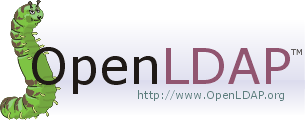
sudo apt-get install slapd ldap-utils libdb4.6 sudo dpkg-reconfigure slapd root@artaud:~# /etc/init.d/slapd restart
sudo slapadd -v -l ~/init.ldif ou ldapadd -c -x -D cn=admin,dc=spinlock,dc=hr -W -f ~/init.ldif
le prompt authentification aparait
dn: ou=people,dc=home objectClass: organizationalUnit ou: people dn: ou=groups,dc=home objectClass: organizationalUnit ou: groups dn: uid=lionel,ou=people,dc=home objectClass: inetOrgPerson objectClass: posixAccount objectClass: shadowAccount uid: lionel sn: Porcheron givenName: Lionel cn: Lionel Porcheron displayName: Lionel Porcheron uidNumber: 1000 gidNumber: 10000 gecos: Lionel Porcheron loginShell: /bin/bash homeDirectory: /home/lionel shadowExpire: -1 shadowFlag: 0 shadowWarning: 7 shadowMin: 8 shadowMax: 999999 shadowLastChange: 10877 mail: lionel.porcheron@home.com postalCode: 31000 l: Toulouse o: home mobile: +33 (0)6 xx xx xx xx homePhone: +33 (0)5 xx xx xx xx title: System Administrator postalAddress: initials: LP
sudo slapcat ldapsearch -xsortie écran
# extended LDIF # # LDAPv3 # base <> (default) with scope subtree # filter: (objectclass=*) # requesting: ALL # # search result search: 2 result: 32 No such object # numResponses: 1 root@artaud:~# ldapsearch -x # extended LDIF # # LDAPv3 # base <> (default) with scope subtree # filter: (objectclass=*) # requesting: ALL # # search result search: 2 result: 32 No such object # numResponses: 1
database bdb
suffix "dc=admin,dc=home"
#rootdn "cn=Manager,dc=example,dc=com"
rootdn "cn=admin,dc=admin,dc=home"
# Cleartext passwords, especially for the rootdn, should
# be avoided. See slappasswd(8) and slapd.conf(5) for details.
# Use of strong authentication encouraged.
#rootpw {SSHA}rpns/vNaQ1h8qxzNGdnuS+mJtHGuzv+k
{SSHA}4+B3Cqnpzf454dzgREe0FBsIQ19Y8Trp
# rootpw {crypt}ijFYNcSNctBYg
root@artaud:~# sudo slapadd -v -l ~/init.ldif
dn: ou=people,dc=home objectClass: organizationalUnit ou: people dn: ou=groups,dc=home objectClass: organizationalUnit ou: groups dn: uid=lionel,ou=people,dc=home objectClass: inetOrgPerson objectClass: posixAccount objectClass: shadowAccount uid: lionel sn: Porcheron givenName: Lionel cn: Lionel Porcheron displayName: Lionel Porcheron uidNumber: 1000 gidNumber: 10000 gecos: Lionel Porcheron loginShell: /bin/bash homeDirectory: /home/lionel shadowExpire: -1 shadowFlag: 0 shadowWarning: 7 shadowMin: 8 shadowMax: 999999 shadowLastChange: 10877 mail: lionel.porcheron@home.com postalCode: 31000 l: Toulouse o: home mobile: +33 (0)6 xx xx xx xx homePhone: +33 (0)5 xx xx xx xx title: System Administrator postalAddress: initials: LP
 Apache Directory Studio Certaines le meilleur client Rcp que je connaisse concernant l’utilisation quotidienne de OPENLDAP http://directory.apache.org/studio/
Apache Directory Studio Certaines le meilleur client Rcp que je connaisse concernant l’utilisation quotidienne de OPENLDAP http://directory.apache.org/studio/Exécutez
python install –prefix=/usr/share /usr/share == PATH default